Win10系统中启动的应用程序怎么设置禁用
今天给大家介绍一下Win10系统中启动的应用程序怎么设置禁用的具体操作步骤。
方法一、Windows设置
1. 打开电脑,进入桌面,点击左下角的开始图标,在打开的菜单中,选择“设置”图标。
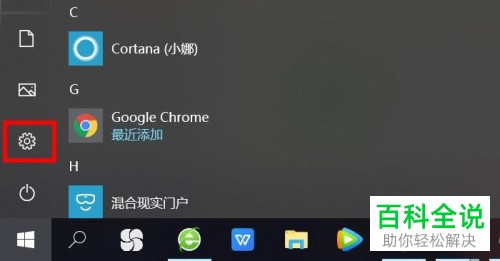
2. 在打开的Windows 设置页面,找到“应用”选项,打开。
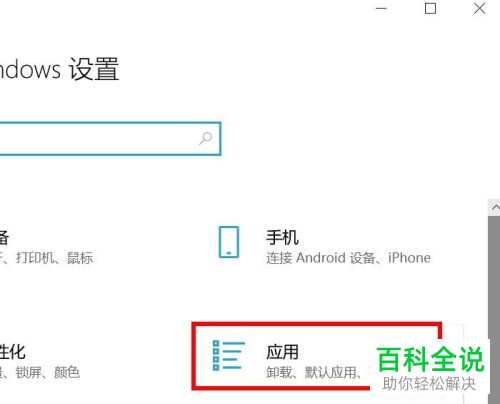
3. 在打开的应用设置页面,点击左侧的“启动”选项。

4. 然后,在右侧的页面,找到我们想要禁用的应用,在其右侧将开关关闭即可。

方法二、任务栏(任务管理器)
1. 在任务栏的空白位置,右键,选择“任务管理器”。
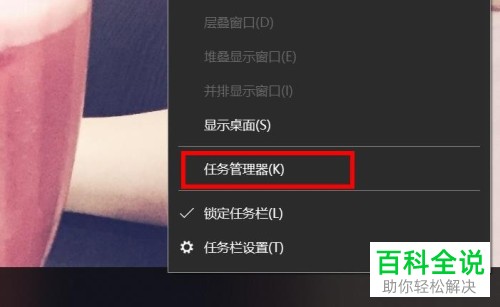
2. 进入任务管理器页面后,切换到启动选项下,在打开的列表中,找到想要禁止自动启动的应用程序,状态处点击选择“禁用”即可。

方法三、系统配置
1. 在页面左下角的搜索框中,输入“系统配置”进入页面后,上方切换到“启动”选项下,然后点击页面中的“打开任务管理器”链接。
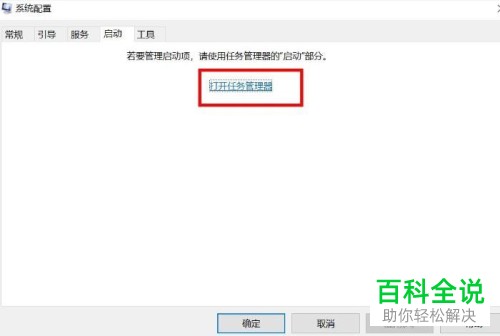
2. 进入任务管理器页面后,就跟方法二一样的操作步骤了。
以上就是Win10系统中启动的应用程序怎么设置禁用的具体操作步骤。
赞 (0)

